Youtube, her ne kadar yenilikçi davranma konusunda ağırdan alıyor gibi gözükse de, son yıllarda yaptığı güncellemeler ve politikalarıyla pek çok özelliğini değiştirdi. Geçtiğimiz aylarda uzun videolar için videoyu bölümlere ayırma özelliğini devreye sokarak kullanıcı dostu bir yeniliğe imza attı. Artık izleyiciler, uzun videolarda istedikleri içeriğe küçük bir önizleme ile kolayca ulaşabiliyor. Bu sayede içerik oluşturucular; yani Youtuber’lar, videonun kaçıncı dakikasında ne paylaştığını da rahatlıkla zaman çizelgesinde belirtebilmeke ve o içerik kısmına ulaşmak isteyen izleyiciye zaman çizelgesinde o noktaya eriştirebilmektedir.
Peki, Youtube videolarını bölümlere ayırma nasıl yapılır? Youtube video bölümlerini kaptama nasıl yapılır? Bu özelliğe dair tüm detaylar yazımızda mevcut.
YouTube Videolarını Bölümlere Ayırma Nasıl Yapılır?
İllaki uzun soluklu 50-100 bölümlük oyun serileri yayınlayan Youtuber’lara rastlamışsınızdır. Bunu, yalnızca oyun serileri için değil, dizi/film serileri, Youtube kursları gibi uzun süreli video içerikleri için de söylemek mümkün. Videoyu bölümlere ayırma özelliği, işte tam bunun gibi videolar için oldukça kullanışlı bir özellik oldu. İzlediğiniz ve yarım bıraktığınız videoları, daha sonra kaldığınız yerden izlemeye devam etmek için ya da ilginizi çekmeyen sahneleri ileri sarmak fakat bunu yaparken önemli bir sahne atlamamak için bu özellik baya yardımcı oluyor.
Youtube’da kendi video bölümlerinizi ekleyebilir veya otomatik bölüm ekleme özelliğini kullanabilirsiniz.
Youtube’da Kendi Video Bölümlerini Ekleme
Youtube videolarını bölümlere ayırma için şu noktaları dikkate almalısınız:
- Videonuzun açıklamasına zaman damgaları ekleyin.
- İlk zaman damgasınının 0.00’da başlamasına dikkat edin.
- Bir videoda en az üç zaman damgası olmalıdır.
- Her zaman damgası en az 10 saniye ara ile ayarlanmalıdır.
Bu özelliklere dikkat ederseniz, geri kalan işlemleri Youtube otomatik olarak sizin için yapacaktır. Bu noktalara uyarak videonun açıklama kısmına zaman damgaları eklemeniz yeterli olacaktır.
Youtube’da Otomatik Bölümlere Ayırma
Youtube videolarınızı otomatik olarak bölümlere ayırmak için:
- Youtube Studio’ya gelin.
- Sol menüde İçerik sayfasını bulun.
- Bölüm eklemek istediğiniz videonun içine girin.
- Daha Fazla Göster butonunu bulun. Burada Otomatik Bölümler’i göreceksiniz. Bu kısma İzin Ver demeniz gerekir.

Eğer videonuz otomatik bölümlemeye uygun değilse bu işlem Youtube tarafından gerçekleşmeyecektir. Bu noktada bir uyarı alırsınız.
Bölümlere ayırdığınız videonuz izlenirken, izleyiciler videonuzun altındaki zaman çizelgesinde , tüm bölümleri siyah çizgiler ile ayrılmış biçimde görecektir. Bu sayede izleyicileriniz bölümler arasında kolayca geçiş yapabilir ve istediği içerik kısmına kolayca ulaşabilir. Özellikle bilgi tabanlı içeriklerde bu özellik çok işte yaramaktadır.
İzleyiciler için Youtube video bölümleri tüm cihazlarda çalışır; masaüstü, Android ve iOS gibi. Bu sayede cihazlar için içerik üreticilerinin herhangi bir ek düzenleme yapmasına gerek kalmaz. Masaüstü için konuşursak, izleyicinin yalnızca mouse ile videonun bir bölümünün üzerine gelmesi ve istediği bölüme tıklaması yeterli olacaktır. Mobil cihazlarda ise, izleyicinin istenilen video içerik kısmını bulana kadar parmağını ekranda basılı tutması ve bu şekilde zaman çizelgesinde ilerlemesi gerekir.
YouTube Video Bölümlerini Kapatma Nasıl Yapılır?
Youtube’da eğer bölüm eklemiş olduğunuz bir videonun zaman damgalarını kaldırarak bölümleri kapatmak isterseniz, yapmanız gereken şey çok basit. Öncelikle ilk zaman damganız olan 0.00’ı değiştirin. Bunun için 0.00’a farklı bir değer verebilirsiniz. Bu sayede otomatik olarak tüm video bölümleri devre dışı kalmış olacaktır. İlk zaman damganızın değişmesi nedeniyle diğer tüm bölümlemeler de devre dışı kalacaktır.
YouTube Hype, YouTube'un kısa süre önce küçük çaplı video içerik üreticilerine daha fazla topluluk desteği sağlamak için test ettiğini belirttiği yeni...
Youtube Shorts kelime anlamı ‘’kısa videolar’’ olan, genel olarak 60 saniye uzunluğunda dikey olarak video paylaşabildiğiniz bir YouTube eklentisi. Yo...
Video bölümlerini ayırma özelliği, Youtuber’lar açısından da avantajlı olabilir. Örneğin, izleyiciler gezinmesi daha kolay olan başka bir videoyu geçmek için videodan çıkmaları gerekmeyecek ve böylelikle videolar ile olan etkileşim artacaktır. Bu özelliğin Youtuber’lar açısından dezavantajı ise videonun tam içeriğinin izleyiciler tarafından izlenmemesi ve bu sebeple toplam izleme sürelerinin azalmasıdır. Toplam izleme süreleri azaldığında videolardan elde edilen gelir de düşecektir. Bu nedenle birçok youtuber bu özelliği kullanmaya sıcak bakmamaktadır. Gelirleri düşünmesi gibi ciddi bir dezavantaj yaratması youtuberları düşündürmektedir. Ayrıca sitemiz üzerinden YouTube thumbnail yapma hakkında kapsamlı bilgi alabilirsiniz.
Youtube video indir yazımızı incelemek isteyebilirsiniz.


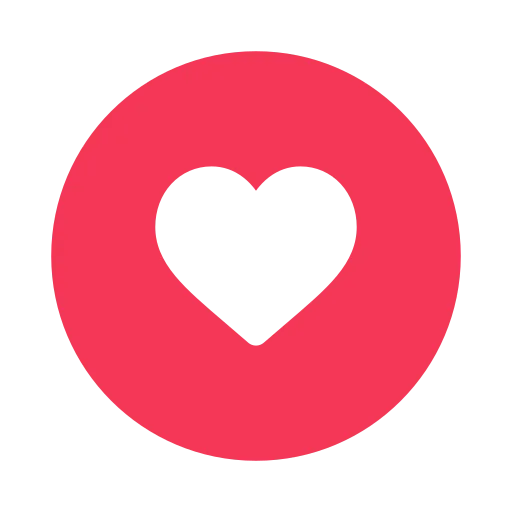
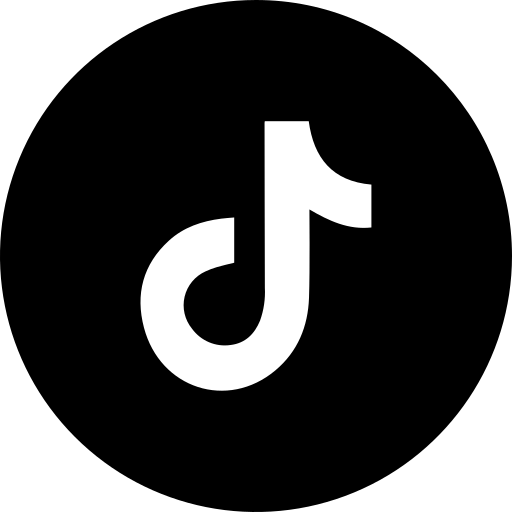





2 yorum
Youtube videolarını bolumlere ayırma islemini öğrenmek istiyordum öğrenmiş oldum yazınızı okuyarak tesekkurler
Youtube videolarını bolumlere ayirma gayet basit bir islemmis aslında